怎样连接ps4手柄 PS4手柄如何通过蓝牙无线连接电脑
更新时间:2023-12-10 10:01:30作者:jiang
现PS4手柄与电脑的连接已成为许多游戏爱好者关注的热门话题,对于那些想要在电脑上体验游戏的玩家来说,通过蓝牙无线连接PS4手柄是一种方便且实用的方法。许多人对于如何连接PS4手柄并在电脑上使用感到困惑。在本文中我们将探讨一些简单而有效的方法,帮助您轻松地将PS4手柄与电脑成功连接,以便您能够尽情畅玩游戏。无论是游戏控制器的新手还是经验丰富的玩家,本文都将为您提供有关如何连接PS4手柄以及通过蓝牙无线连接电脑的详细指导。
操作方法:
1.首先,电脑需要支持蓝牙,可以从任务栏看有没有蓝牙图标。也可以从,任务栏左下角打开Windows→打开设置→蓝牙和其他设备。要是有蓝牙开关则表示可以使用蓝牙



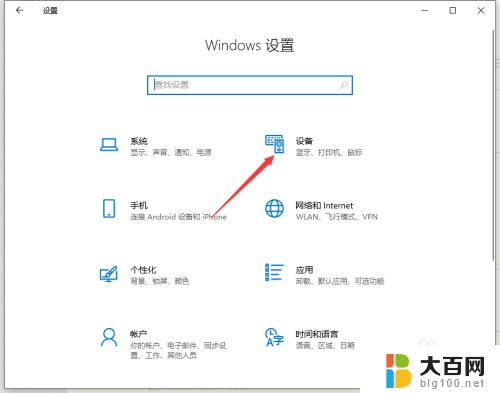
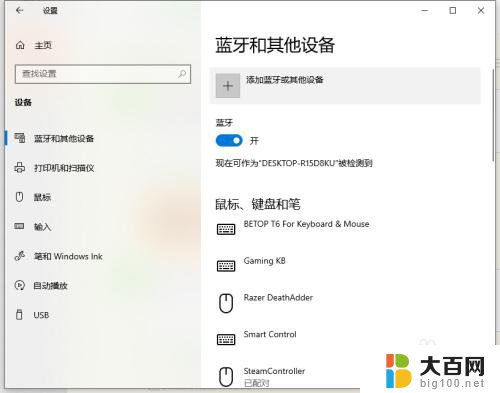
2.ps4手柄,首先要进入配对模式。进入方式为:长按share键不松手,同时在长按ps键不松手5秒钟。直到手柄灯快闪。注意是“快闪”不是呼吸。
要是呼吸状态,则放置半分钟等手柄关机,之后再重试

3.手柄灯快闪则进入配对模式。此时打开蓝牙菜单并打开第一项“蓝牙”

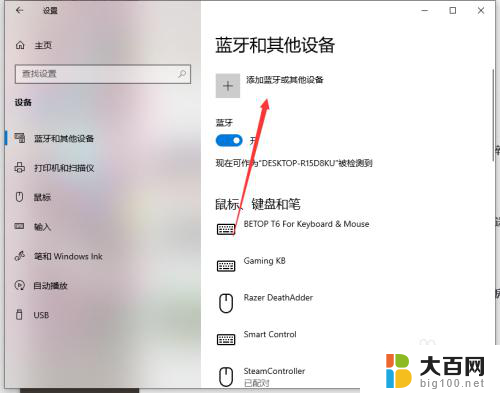
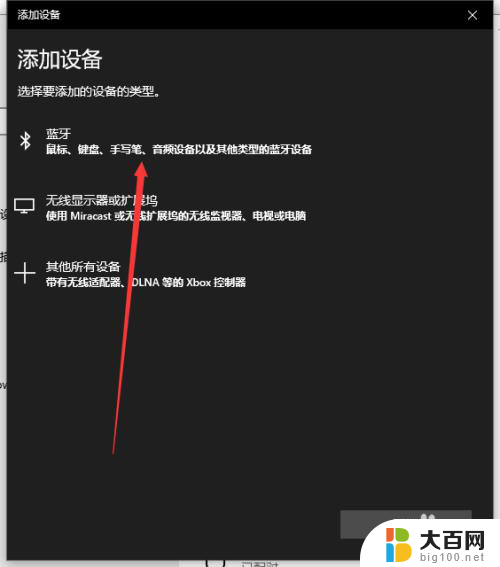
4.目录中有“wireless control”的图标,则点击链接。连接成功后手柄灯常亮。表示连接成功

以上就是如何连接PS4手柄的全部内容,如果您遇到相同问题,可以参考本文中介绍的步骤进行修复,希望对大家有所帮助。
怎样连接ps4手柄 PS4手柄如何通过蓝牙无线连接电脑相关教程
- ps4手柄可以连接蓝牙吗 ps4手柄无线连接电脑步骤
- ps4手柄无线连电脑 PS4手柄如何无线连接电脑
- pc如何使用ps4手柄 PS4手柄如何通过蓝牙与电脑无线连接
- ps手柄蓝牙怎么连接电脑 ps4手柄蓝牙连接方法
- ps4无线手柄连接电脑 用蓝牙将PS4手柄与电脑无线连接的步骤
- 索尼的手柄怎么连电脑 PS4手柄如何通过蓝牙无线连接电脑
- ps4手柄配对电脑 PS4手柄无线连接电脑方法
- ps4手柄蓝牙连接需要单独设置吗 PS4手柄连接主机方法
- 手柄如何连接ps4 PS4手柄连接主机不灵敏
- 手柄如何无线连接电脑 PS4手柄蓝牙无线连接电脑的方法
- winds自动更新关闭 笔记本电脑关闭自动更新方法
- 怎样把windows更新关闭 笔记本电脑如何关闭自动更新
- windows怎么把软件删干净 如何在笔记本上彻底删除软件
- 苹果笔记本windows系统怎么看配置 怎么查看笔记本的配置信息
- windows系统卡死 笔记本卡顿怎么办
- window键盘关机 笔记本怎么用快捷键直接关机
电脑教程推荐